Se estiver vendendo produtos digitais, seus clientes podem querer imprimir faturas para ter um registro de suas compras.
O Easy Digital Downloads automatiza esse processo e ajuda a gerar faturas em PDF. Isso significa que você não precisa criar faturas manualmente, o que economiza tempo e reduz as chances de erro humano.
Ao longo dos anos, nossas marcas parceiras têm vendido produtos digitais como WPForms e Duplicator usando o Easy Digital Downloads. Elas sempre fornecem faturas a seus clientes. Isso ajuda a criar confiança e mostra que elas são confiáveis e profissionais, o que pode ajudar a aumentar a retenção de clientes.
Neste artigo, mostraremos a você como adicionar faturas de clientes ao Easy Digital Downloads no WordPress.
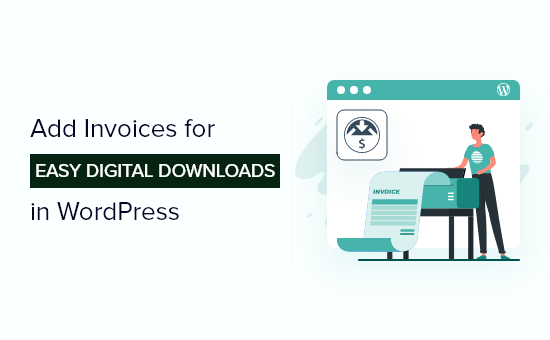
Por que adicionar faturas de clientes para o Easy Digital Downloads?
O Easy Digital Downloads é o melhor plug-in de comércio eletrônico para WordPress que facilita muito a venda de produtos digitais on-line, como plug-ins, software, eBooks, PDFs e outros arquivos digitais.
Quando os clientes compram um produto em sua loja on-line, eles podem querer uma fatura da compra.
Pode ser para fins de conformidade com o imposto sobre valor agregado (IVA), fins contábeis ou detalhes adicionais necessários, mas que não podem ser obtidos no checkout.
No entanto, muitos proprietários de empresas enviam manualmente os recibos de compra aos clientes, o que pode consumir muito tempo. Além disso, isso também pode levar a erros se você tiver vários clientes solicitando faturas.
É nesse ponto que a extensão Easy Digital Downloads Invoices é útil. Ela automatiza o processo e permite que os clientes gerem faturas, que podem ser baixadas e impressas.
Vamos dar uma olhada em como você pode adicionar faturas ao Easy Digital Downloads no WordPress.
Adição de faturas para a Easy Digital Downloads Store
Você pode começar baixando o plugin gratuito Easy Digital Downloads em seu site WordPress. Para obter mais detalhes, você pode seguir nosso guia sobre como instalar um plug-in do WordPress.
Observe que, embora o plug-in Easy Digital Downloads seja de uso gratuito, a extensão Invoices é paga. Você pode comprar e fazer download da extensão visitando a página Easy Digital Downloads Invoices (Faturas do Easy Digital Downloads ).
Depois de fazer o download da extensão Invoices, você precisará instalá-la e ativá-la em seu site do WordPress, da mesma forma que adiciona um novo plug-in do WordPress.
O Easy Digital Downloads criará automaticamente uma página de faturas em seu site. No entanto, você pode criar uma nova página ou editar uma já existente para exibir as faturas aos seus clientes.
Se quiser mostrar as faturas de compra em uma página diferente, basta criar uma nova página no WordPress acessando Pages ” Add New no painel de administração.
Quando estiver no editor do WordPress, digite um título apropriado e clique no botão “+” para adicionar um bloco de shortcode.
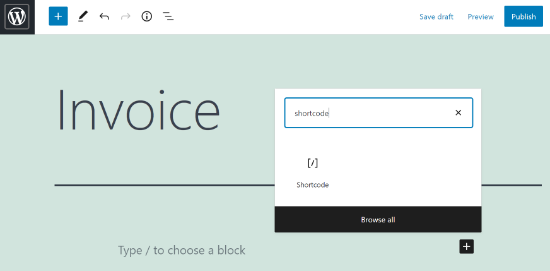
Em seguida, você pode inserir o seguinte código no bloco de shortcode.
1 | [edd_invoices] |
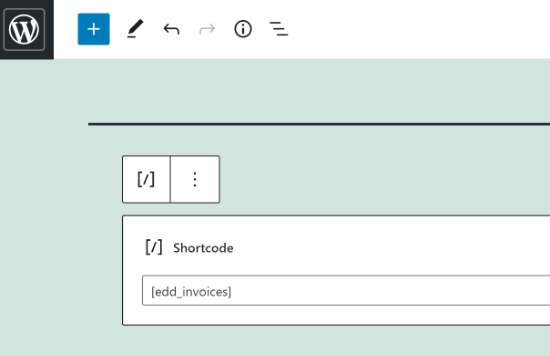
Depois de inserir o shortcode, vá em frente e publique sua página.
Agora, é hora de definir as configurações da fatura.
Para começar, vá para Downloads ” Configurações ” Pagamentos no painel do WordPress e clique na guia “Faturas”.
Aqui, você pode ativar a opção “Disable Address Editing” (Desativar edição de endereço) se quiser impedir que os usuários alterem seu endereço de cobrança. Você também pode ativar a opção “Disable Invoices for Free Purchases” (Desativar faturas para compras gratuitas) se não quiser enviar faturas para itens gratuitos.
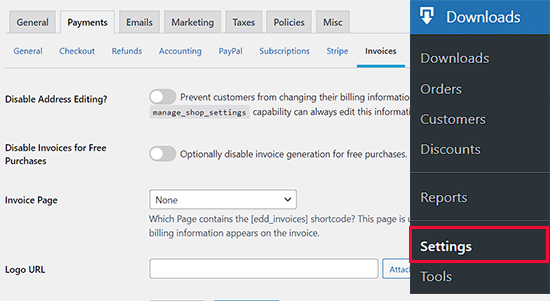
O plug-in também oferece várias opções de exibição de faturas para seus clientes em seu site WordPress.
Você pode selecionar a página que criou anteriormente no menu suspenso ou mostrar as faturas em outra página, como no checkout, na confirmação de compra, no histórico de compras ou em outras.
Depois disso, você pode carregar uma imagem da biblioteca de mídia para o seu logotipo e também selecionar uma cor de tema para a sua fatura.
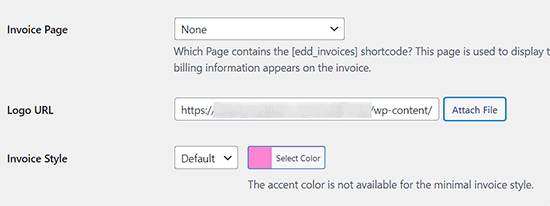
Em seguida, será necessário preencher os detalhes da sua empresa, incluindo o nome da empresa, endereço, número de registro e número de IVA.
Você também pode adicionar texto adicional, se desejar.
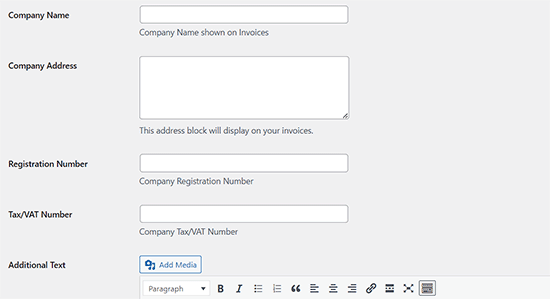
Quando terminar, basta clicar no botão “Save Changes” (Salvar alterações) para armazenar suas configurações.
Seus clientes agora poderão ver o link “Generate Invoice” (Gerar fatura) na página do histórico de compras.
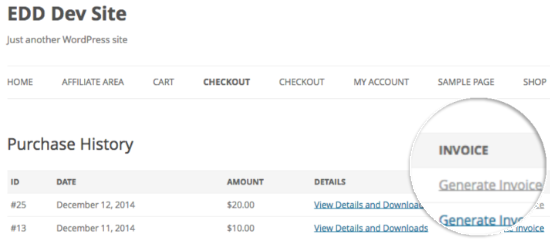
Quando um cliente clicar no link, ele verá um formulário de fatura e precisará preencher os detalhes da compra, como nome, endereço, cidade e número do imposto/IVA.
Depois de inserir esses detalhes, os usuários podem clicar no botão “Save Billing Details & Generate Invoice” (Salvar detalhes de faturamento e gerar fatura).
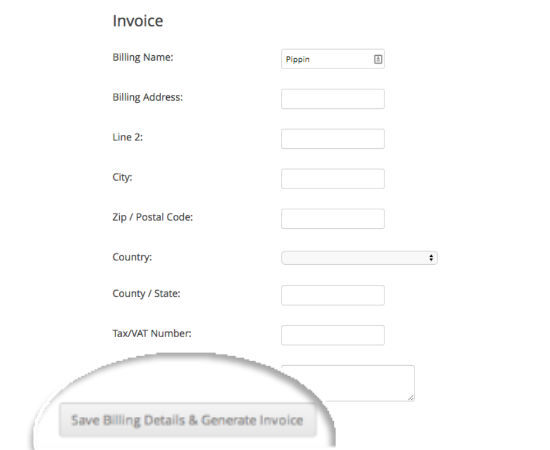
Em seguida, eles podem visualizar a fatura de compra no WordPress e salvar a fatura.
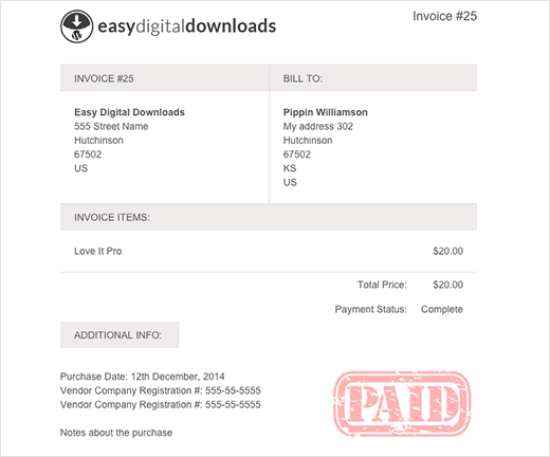
Esperamos que este artigo tenha ajudado você a adicionar faturas ao Easy Digital Downloads no WordPress. Talvez você também queira dar uma olhada em nosso tutorial sobre como adicionar depoimentos rotativos no WordPress e em nossas principais opções dos melhores produtos caseiros para fazer e vender on-line.
Se você gostou deste artigo, inscreva-se em nosso canal do YouTube para receber tutoriais em vídeo sobre o WordPress. Você também pode nos encontrar no Twitter e no Facebook.





Have a question or suggestion? Please leave a comment to start the discussion.